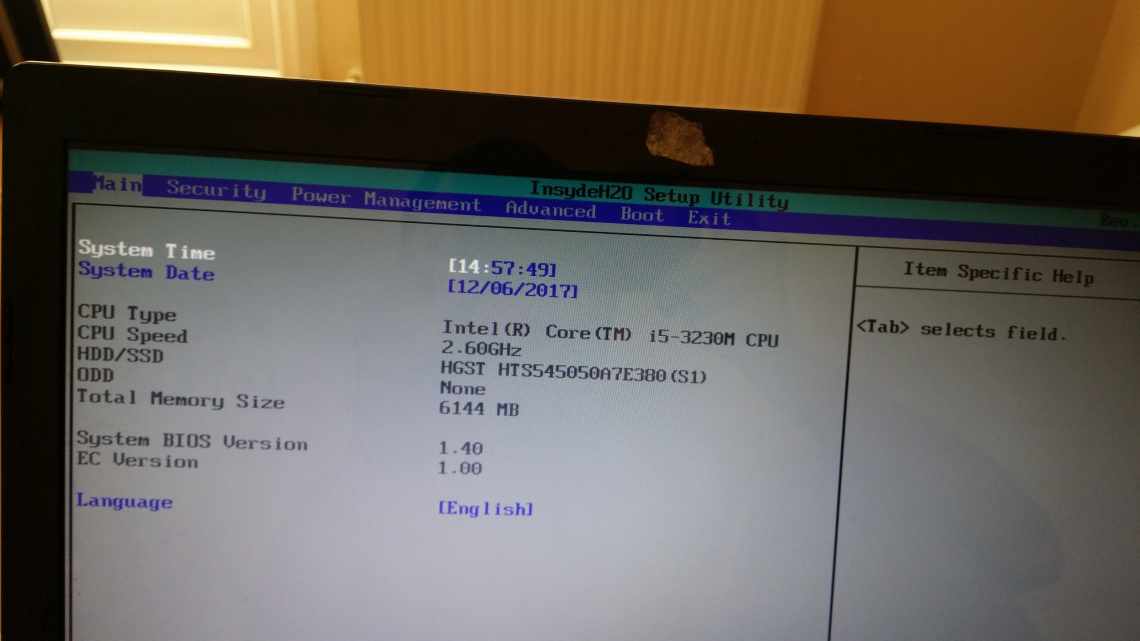Як отримати доступ до BIOS на ПК з Windows 7/Windows 10
- У цьому керівництві ми опишемо кроки, які необхідно виконати, щоб:
- Як потрапити в BIOS у Windows 7 і Windows 10
- - ПОВ'ЯЗАНІ: Виправлено: ПК не виходить з BIOS
- Кроки для доступу до BIOS на пристрої HP
- Кроки для доступу до BIOS на пристрої Dell
- - ПОВ'ЯЗАНО: Виправлено: помилка ACPI_BIOS_FATAL_ERROR Windows 10
- Кроки для доступу до BIOS на пристрої Asus
- Дії доступу до BIOS на пристрої Acer
- - ПОВ'ЯЗАНО: Windows пропускає BIOS: 5 способів виправити це
- Як отримати доступ до BIOS у Windows 10
- Між тим, ось деякі додаткові ресурси, які ви можете переглянути:
- Спасибі за те, що дали нам знати!
- Отримайте максимум від своєї технології з нашими щоденними порадами
- Скажи нам чому!
У цьому керівництві ми опишемо кроки, які необхідно виконати, щоб:
- Доступ до BIOS на пристрої HP
- Доступ до BIOS на комп'ютері Dell
- Доступ до BIOS на ПК Asus
- Доступ до BIOS на пристрої Acer
- Доступ до BIOS у Windows 10
BIOS, що позначає Basic Input Output System, в основному являє собою мікросхему ПЗУ, що містить інструкції, необхідні для виконання операції ініціалізації обладнання під час процесу завантаження. Розділ BIOS також містить багато параметрів для зміни способу завантаження комп'ютера, а також деякі інші параметри безпеки та харчування.
Все це також робить абсолютно необхідним доступ до розділу BIOS на той випадок, якщо вам потрібно повозитися з налаштуваннями обладнання або процесом завантаження за замовчуванням. Доступ до BIOS також стає обов'язковим, коли вам потрібно отримати максимум з існуючого апаратного налаштування.
Однак, незважаючи на те, наскільки важливо мати доступ до BIOS, це часто не так. І причини можуть бути різними, як програмного, так і апаратного походження.
Як потрапити в BIOS у Windows 7 і Windows 10
Потрапити в BIOS в Windows 7 може бути трохи складно, тому що у вас є правильний час. У вас є час до повного завантаження Windows для доступу до BIOS. Якщо ви пропустите слот, вам доведеться почати все спочатку, перезавантаживши комп'ютер. Крім того, різні виробники призначають різні кнопки клавіатури в якості гарячої клавіші для доступу до BIOS. Тут згадуються кроки з досягнення BIOS на деяких з найбільш відомих брендів ПК з Windows, таких як HP, Dell, Asus і Acer.
- ПОВ'ЯЗАНІ: Виправлено: ПК не виходить з BIOS
Кроки для доступу до BIOS на пристрої HP
:
Вимкніть комп'ютер, почекайте кілька секунд і перезапустіть його. Коли з'явиться перший екран, починайте натискати F10 до тих пір, поки не з'явиться екран BIOS. Це стосується ПК, які були попередньо встановлені з Windows 7, тобто пристроїв, випущених 2006 року або пізніше.
Для комп'ютерів, випущених до 2006 року, натискайте клавішу F1 в процесі завантаження, щоб увійти в BIOS.
Кроки для доступу до BIOS на пристрої Dell
:
Вимкніть комп'ютер і перезапустіть його знову, почекавши кілька секунд. Коли буде показано перший ідентифікатор екрана, натисніть кнопку F2, поки не буде показано екран BIOS.
Інший спосіб - натиснути F2, як тільки клавіатура буде активована.
Примітка. Dell застерігає від натискання і натискання кнопки F2, оскільки це може призвести до того, що система буде інтерпретувати її як застряглу клавішу. Натисніть F2 декілька разів.
- ПОВ'ЯЗАНО: Виправлено: помилка ACPI_BIOS_FATAL_ERROR Windows 10
Кроки для доступу до BIOS на пристрої Asus
:
Вимкніть комп'ютер, почекайте кілька секунд. Натисніть і утримуйте кнопку F2, а потім натисніть кнопку живлення один раз. Продовжуйте утримувати кнопку живлення, поки не відобразиться екран BIOS.
Дії доступу до BIOS на пристрої Acer
:
Процес аналогічний як на ПК Asus. Натисніть і утримуйте кнопку F2 і натисніть кнопку живлення. Продовжуйте утримувати кнопку F2, поки не буде досягнуто розділу BIOS.
- ПОВ'ЯЗАНО: Windows пропускає BIOS: 5 способів виправити це
Як отримати доступ до BIOS у Windows 10
Оскільки Windows 10 за своєю природою призначена для більш швидкого завантаження, практично не залишається місця для натискань клавіш, таких як F1 або F2, для реєстрації будь-якої відповіді. На щастя, Microsoft гарантувала, що є більш надійні засоби доступу до BIOS прямо з Windows 10, хоча вам, безумовно, доведеться перезавантажити комп'ютер, перш ніж приступити до нього. Ось кроки.
- Скористайтеся пунктом меню Параметри > Оновлення та безпека.
- На сторінці «Оновлення та безпека» виберіть пункт «Відновлення» зі списку параметрів на лівій панелі.
- У розділі «Розширений запуск» виберіть «Перезавантажити зараз». Це перезавантажить комп'ютер, щоб запустити спеціальний набір опцій меню.:
- Виберіть «Усунення неполадок» > «Додаткові параметри».
- У списку додаткових параметрів виберіть «Параметри прошивки UEFI».
- Потім ви потрапите на сторінку налаштувань прошивки UEFI. Натисніть кнопку перезавантаження.
- ПК перезавантажується і запускає BIOS.
Ми сподіваємося, що це керівництво допомогло отримати доступ до налаштувань BIOS на вашому комп'ютері.
Між тим, ось деякі додаткові ресурси, які ви можете переглянути:
- Виправлено: Може завантажуватися тільки в UEFI BOOT, але Bios не працює [Windows 10]
- Виправлено: ПК не виходить з BIOS
- Як виправити проблеми з завантаженням UEFI у Windows 8, 8.1, 10
- ВИПРАВЛЕННЯ: Програма встановлення Windows не може встановити один або декілька критичних для завантаження драйверів
Чи була ця сторінка корисною? Та ні
Спасибі за те, що дали нам знати!
Отримайте максимум від своєї технології з нашими щоденними порадами
[][]
Скажи нам чому!
Недостатньо деталей Важко зрозуміти Інше
[]